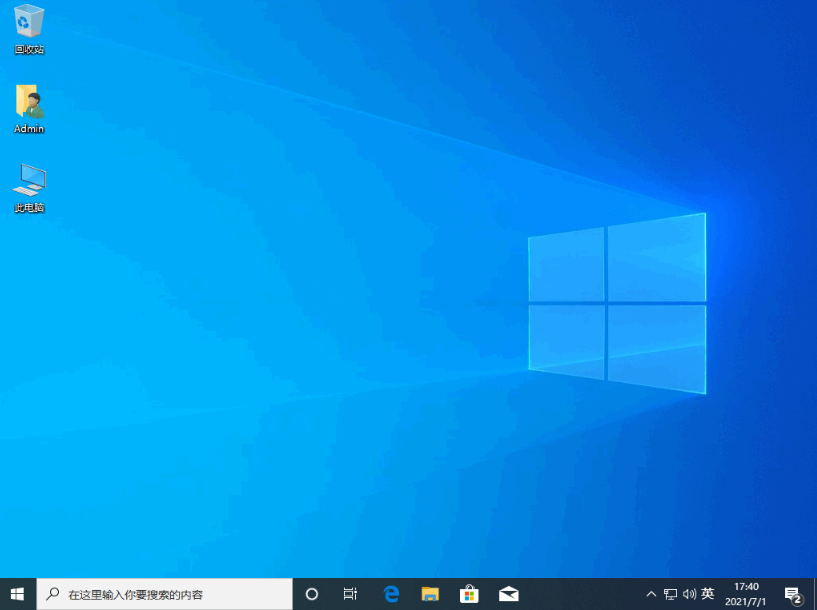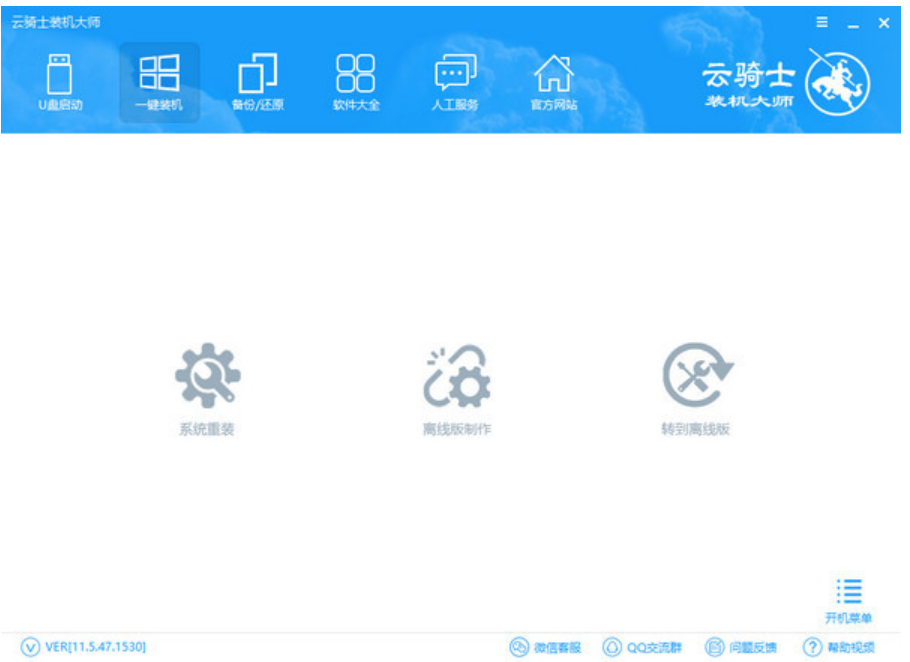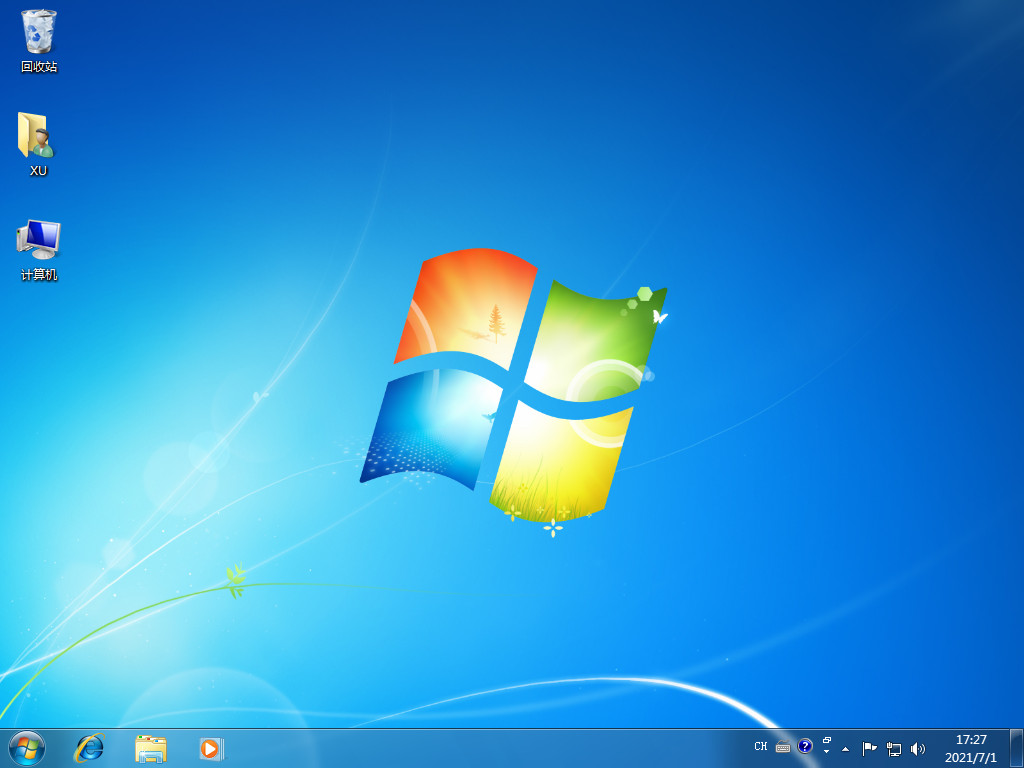win7系统cmd一键清除垃圾命令教程
很多人在日常使用电脑的时候,想要清理系统垃圾一般都是借助系统管理软件,但不知道大家有没有试过cmd命令来清理垃圾呢?接下来小编就和大家分享一下通过cmd命令给电脑清除垃圾的方法吧。
1、首先我们打开电脑,按下win+r组合键打开运行窗口,接下来输入cmd,点击打开。
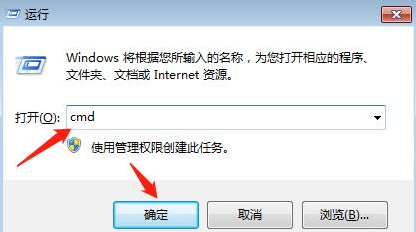
2、接下来我们就打开了cmd命令提示界面。
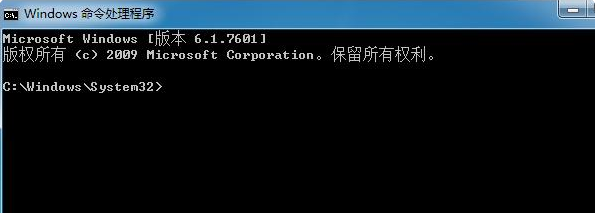
WEEX交易所已上线平台币 WEEX Token (WXT)。WXT 作为 WEEX 交易所生态系统的基石,主要用于激励 WEEX 交易平台社区的合作伙伴、贡献者、先驱和活跃成员。
新用户注册 WEEX 账户、参与交易挖矿及平台其他活动,均可免费获得 WXT 空投奖励。
3、接下来我们在命令提示符的窗口中输入cleanmgr,按下回车键确定。
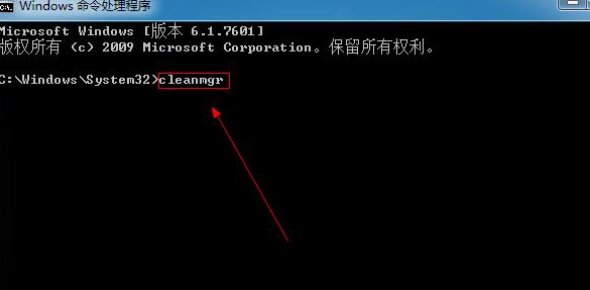
4、接下来会弹出一个窗口时磁盘清理,我们点击倒三角符号,在弹出的下拉列表框中选择需要清理垃圾的磁盘盘符,点击确定就好啦。
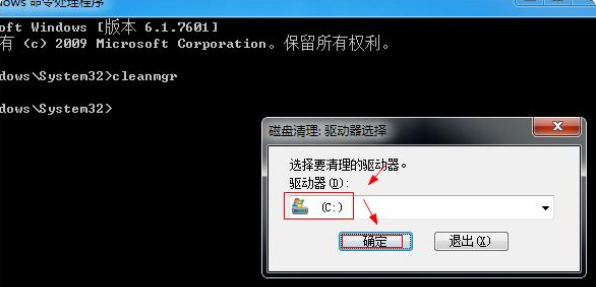
5、接下来我们会弹出一个磁盘清理的窗口,我们耐心等待它清理。
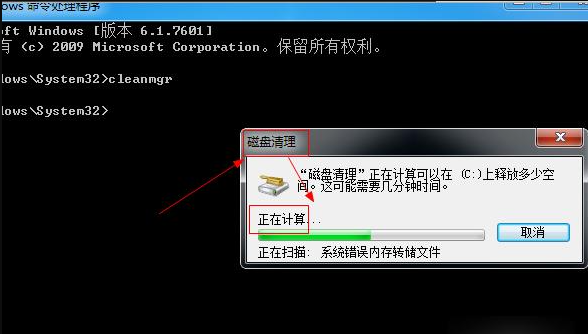
6、接下来清理成功之后会弹出一个C:)的磁盘清理的对话框,我们在需要删除的垃圾文件的上方方框里打勾。

7、我们选择回收站、缩略图以及临时文件,点击确定。
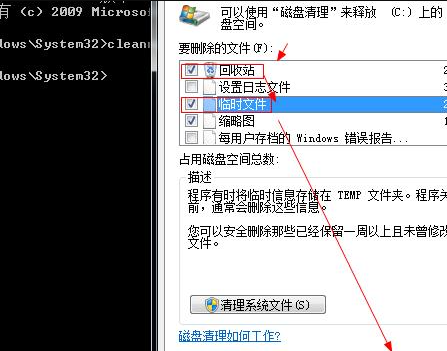
8、接下来会弹出磁盘清理提醒对话框,询问我们是否要永久删除这些文件,我们点击删除文件,这样就搞定了。
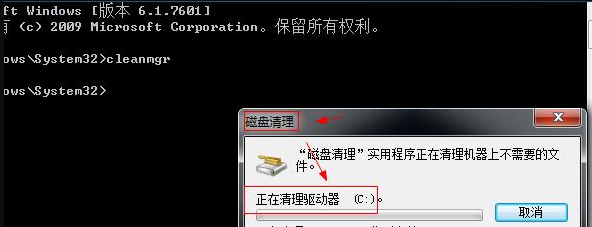
以上就是和大家分享的cmd命令清理垃圾的方法了,希望这个方法能帮到大家。
本站资源均来源于网络或网友投稿,部分资源未经测试,难免存在BUG,所有资源只限于学习研究,不得商用。如使用本站下载的资源造成任何损失或发生侵权行为,均与本站无关。如不接受本声明请勿下载!本站资源如有侵权,请联系QQ:497149677核实后立即删除!
最客资源网 » win7系统cmd一键清除垃圾命令教程
最客资源网 » win7系统cmd一键清除垃圾命令教程